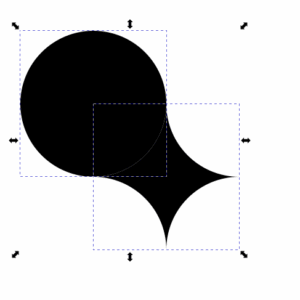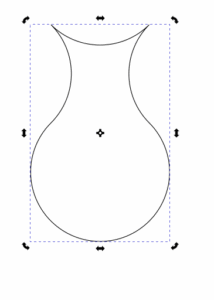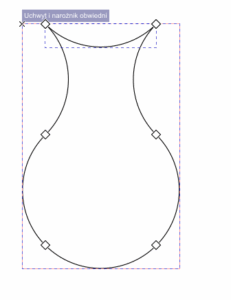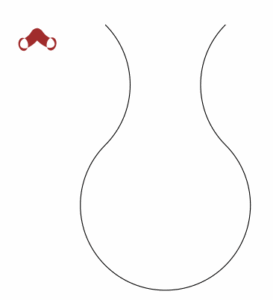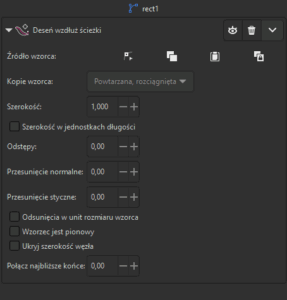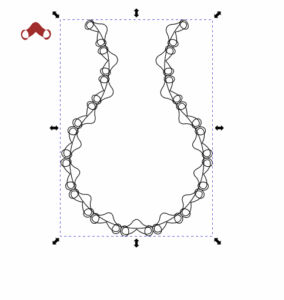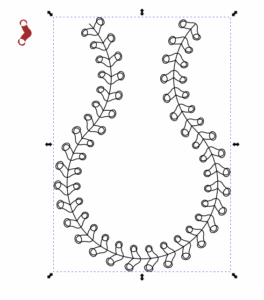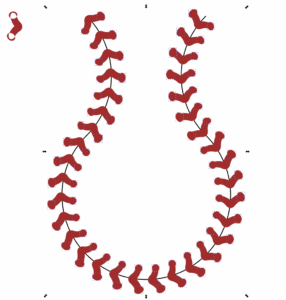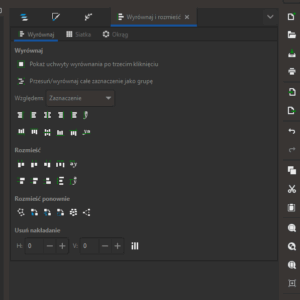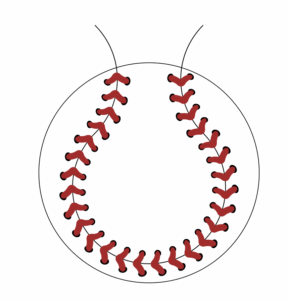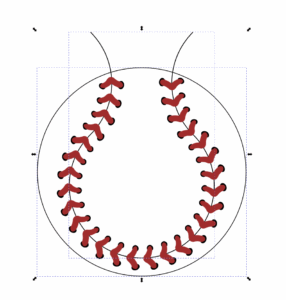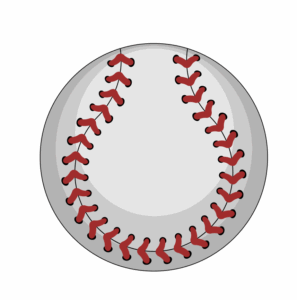Deseń wzdłuż ścieżki
Deseń wzdłuż ścieżki
W tym ćwiczeniu narysujemy piłeczkę z charakterystycznym szwem. Zaczniemy od przygotowania pojedynczego elementu tego szwu.
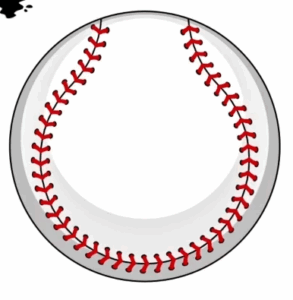
-
-
- Zaczynamy od prostokąta, który następnie zmieniamy na figurę o zaokrąglonym brzegach
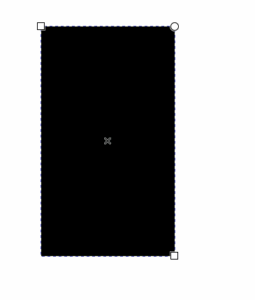
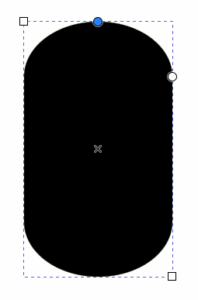
- Przekształcamy obiekt na ścieżkę [SHIFT+CTRL+C]
- Obracamy o 90 stopni
- Dodajemy efekt do ścieżki Ścieżka->Edytor Efektów Ścieżki Pojawi się okno efektów po prawej stronie obszaru roboczego
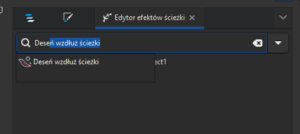
- Klikamy na strzałkę obok polecenia „Dodaj efekt ścieżki”
- Z dostępnych efektów wybieramy zagięcie
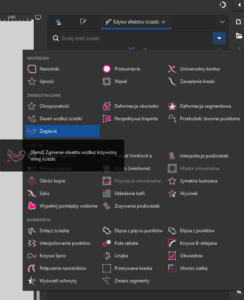
- W okienku efekty klikamy guzik, „edytuj w obszarze roboczym i modelujemy obiekt do podobnego jak na obrazku
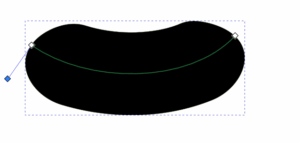
- Ponownie przekształcamy obiekt na ścieżkę
- Zmieniamy kolor na czerwony, ustawiamy odpowiedni kont nachylenia i duplikujemy obiekt następnie tworzymy nowy kształt, Oba obiekty sumujemy jak na rysunku poniżej
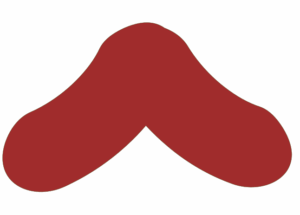
- W kolejnym kroku stworzymy obiekty które będą dziurkami szwu piłeczki. Wykorzystamy do tego celu elipsę w kolorze czarnym. Efekt poniżej.

- Pomniejszamy element. (Wciśnięty klawisz CTRL przy skalowaniu powoduje zachowanie proporcji).
- Łączymy obiekt korzystając z polecenia Ścieżka->Połącz lub [CTRL+k]
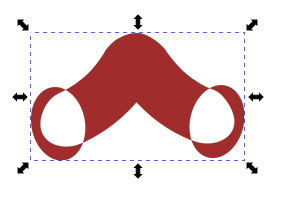
- Przygotujemy ścieżkę szwu piłki. Do tego celu wykorzystamy technikę łączenia obiektów i narzędzie „Fabryka kształtów”

- Tworzymy pierwszy obiekt – koło. Podczas rysowania trzymamy klawisz [CTRL] dzięki temu mamy symetryczny kształt.
- Zamieniamy obiekt na ścieżkę
- Włączamy przyciąganie do obiektów – klawisz w prawej górnej części ekranu

- Klikamy prawym przyciskiem na stworzonym kole i powielamy je, następnie ustawiamy oba koła obok siebie, tak aby stykały się jednym punktem.
- Następnie czynność powtarzamy dla dwóch kółek. W efekcie otrzymujemy cztery koła obok siebie. Dzięki włączonemu przyciąganiu są one ze sobą połączone jednym punktem.
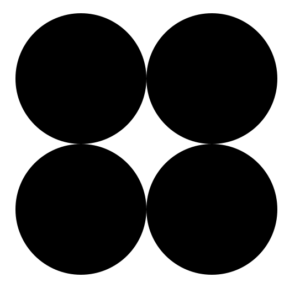
- Zaznaczamy cztery koła i włączamy narzędzie „Fabryka kształtów”
 i wybieramy lewe górne koło oraz przestrzeń pomiędzy nimi. Zaznaczy się na niebiesko.
i wybieramy lewe górne koło oraz przestrzeń pomiędzy nimi. Zaznaczy się na niebiesko.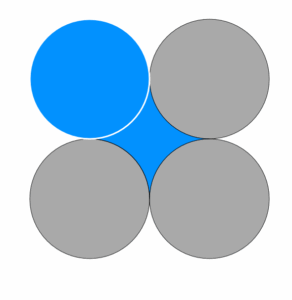
-
19. Następnie włączamy narzędzie zaznaczania. W efekcie otrzymujemy następującą figurę
20. Zmieniamy ustawienie kształtu, usuwamy wypełnienie i pozostawiamy czarną linię obrysu. Grubość linii ustawiamy na 2px
21. Włączamy narzędzie węzłów i zaznaczamy dwa górne węzły na rogach figury.
22. Klikamy klawisz „Podziel ścieżkę w zaznaczonych węzłach” w górnym pasku narzędzi
23. Rozdzielamy ścieżkę klikając Ścieżka->Rozdziel lub [SHIF+CTRL+k]
24. Usuwamy górną część obiektu.
25. Dopasowujemy kształt szwu do wielkości ścieżki i ustawiamy je obok siebie
26. Czerwony element zaznaczamy i kopiujemy do schowka
27. Zaznaczamy kształt rozcięcia na piłeczce (nowo utworzony)
28. Powielamy ten element
29. Przechodzimy do edytora efektów ścieżki (prawa górna część ekranu) i wyszukujemy efekt „Deseń wzdłuż ścieżki”
30. W okienku narzędzia wybieramy najpierw polecenie „Link do ścieżki w schowku” (źródło wzorca)
31. Ustawiamy kopie wzorca na „Powtarzana, rozciągnięta”
32. Otrzymamy taki dziwny wzorek
33. Obracając czerwony obiekt i zmieniając jego wielkość ustawiamy oczekiwany wzorek
34. Zmieniamy kolor wypełnienia na taki jaki jest w naszym małym obiekcie i wyłączamy obramowanie.
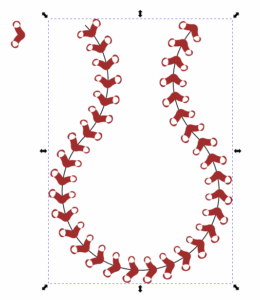
35. Przekształcamy obiekt w ścieżkę [SHIFT+CTRL+C]
36. Rozdzielamy ścieżkę Ścieżka->Rozdziel lub [SHFT+CTRL+K]
37. Odznaczamy wewnętrzne elementy szwu – klikamy na elemencie trzymając klawisz [SHIFT]
38. Ustawiamy wypełnienie na czarne
39. Łączymy ścieżkę Ścieżka->Suma lub [CTRL+ +]
40. Usuwamy wzorcowy obiekt szwu.
41. Klikamy na jednym z czerwonych elementów szwu i zaznaczamy go.
42. Zaznaczamy wszystkie podobne elementy o tym samym kolorze wypełnienia Edycja->Zaznacz identyczne->Kolor wypełnienia
43. Łączymy ścieżkę Ścieżka->Suma lub [CTRL+ +]
44. Wyłączamy przyciąganie
45. Rysujemy koło jak na przykładzie poniżej
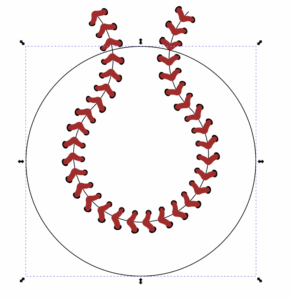
46. Wybieramy polecenie Obiekt->Wyrównaj i rozmieść lub [SHIFT+CTRL+a]
47. Ustawiamy następująco: Względem – Ostatni zaznaczony i Wyśrodkuj obiekty na osi pionowej – środkowy guzik
48. Dopasowujemy proporcje okręgu i szwu
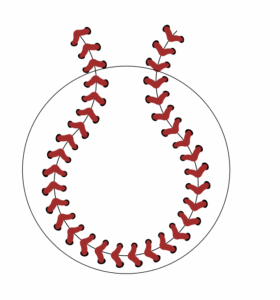
49. Zaznaczamy i usuwamy elementy wystające poza okrąg
50. Powielamy ścieżkę okręgu
51. Zaznaczamy obie ścieżki i rozcinamy je Ścieżka->Rozcięcie ścieżki
53. Na koniec cieniujemy piłeczkę powielając okrąg, wypełniając je odpowiednimi szarościami i ustawiając odpowiednią kolejność widoczności obiektów